Come inviare e-mail in WordPress utilizzando il server SMTP di Gmail
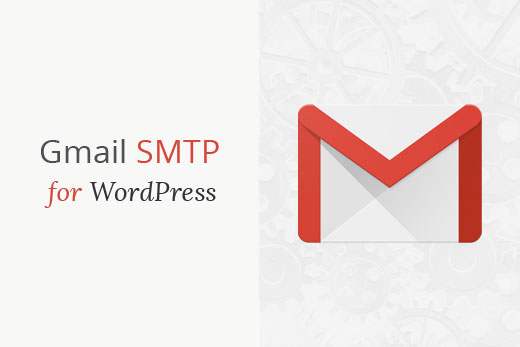
Hai problemi nell'invio di email dal tuo sito WordPress? Un modo semplice per risolverlo è inviare e-mail WordPress usando il server SMTP di Gmail. In questo articolo, ti mostreremo come inviare e-mail dal tuo sito WordPress usando il server SMTP di Gmail.

Perché e quando hai bisogno di Gmail Server SMTP per le e-mail di WordPress
Il tuo sito WordPress invia e-mail per informarti della nuova registrazione dell'utente, della reimpostazione della password persa, degli aggiornamenti automatici e persino delle notifiche dai tuoi moduli di contatto.
Per impostazione predefinita, WordPress utilizza la funzione di posta PHP per inviare notifiche via email. Tuttavia, questa funzione non funziona come previsto a causa di una serie di motivi.
La maggior parte delle società di hosting WordPress limita l'utilizzo di questa funzione per prevenire abusi e spam.
I filtri antispam sui più diffusi provider di servizi di posta elettronica controllano le e-mail in arrivo da monitorare se vengono inviate da server di posta autentici. Le e-mail di WordPress predefinite non superano questo controllo e talvolta non possono nemmeno arrivare alla cartella spam.
SMTP (Simple Mail Transfer Protocol) è lo standard del settore per l'invio di e-mail. A differenza della funzione di posta PHP, SMTP utilizza un'autenticazione corretta che aumenta la deliverability della posta elettronica.
Gmail fornisce un servizio SMTP che puoi utilizzare per inviare e-mail dal tuo sito WordPress. Se vuoi solo inviare e-mail di notifica WordPress a te stesso e pochi utenti sul tuo sito, allora i server SMTP di Gmail sono l'opzione migliore.
Tuttavia, se si prevede di inviare e-mail di newsletter utilizzando WordPress, è necessario utilizzare un provider di servizi di posta elettronica di massa, come MailGun o SendGrid.
Servizio SMTP gratuito vs pagamento Gmail per WordPress
Puoi utilizzare il tuo account Gmail gratuito per inviare e-mail WordPress. Tuttavia, per una migliore deliverability, ti consigliamo di utilizzare Google Apps for Work con Gmail a pagamento.
Con Google Apps for Work, ottieni il tuo indirizzo email di marca professionale come ([email protected]).
Google Apps ti richiede di aggiungere record MX al tuo nome di dominio, il che significa che le tue e-mail sembreranno provenire dal tuo nome di dominio, aumentando l'autenticità e garantendo una migliore consegna.
Utilizziamo Google Apps for Work per WPBeginner e possiamo dire onestamente che è il migliore.
Come inviare e-mail utilizzando il tutorial video di Google SMTP
Iscriviti a WPBeginnerSe il video non ti piace o hai bisogno di ulteriori istruzioni, continua a leggere.
Come inviare e-mail WordPress utilizzando il server SMTP di Gmail
Se hai deciso di utilizzare Google Apps for Work, devi prima configurare il tuo dominio per lavorare con Google Apps. Abbiamo un tutorial passo-passo su come impostare un indirizzo email professionale con Google Apps e Gmail.
Il resto delle istruzioni è lo stesso sia che tu stia usando un account Gmail a pagamento o gratuito.
La prima cosa che devi fare è installare e attivare il plugin SMTP di WP Mail. Per ulteriori dettagli, consulta la nostra guida passo passo su come installare un plug-in di WordPress.
Dopo l'attivazione, è necessario visitare Impostazioni »WP Mail SMTP pagina per configurare le impostazioni del plugin.

Innanzitutto devi assicurarti di utilizzare il tuo indirizzo email Gmail nel campo "Invia email". Successivamente, è necessario fornire il nome del mittente.
Il plugin SMTP Mail di WP offre due modi per connettere il tuo sito WordPress ai server Gmail.
Il primo metodo utilizza l'autenticazione OAuth. Questo è un metodo più sicuro per inviare e-mail utilizzando i server Gmail.
Il secondo metodo è inserire manualmente le impostazioni SMTP di Gmail. Questo metodo non è raccomandato perché è meno sicuro.
Detto questo, impostiamo WordPress per utilizzare Gmail SMTP per l'invio di e-mail.
Metodo 1: configurazione di Gmail per l'invio di e-mail WordPress tramite il protocollo OAuth
Questo metodo è consigliato a tutti gli utenti. È più sicuro e una volta impostato, non dovrai più farlo di nuovo.
Devi iniziare selezionando Gmail come tuo mailer e impostando il percorso di ritorno come il mittente.

Successivamente, vedrai l'opzione per inserire il tuo ID cliente, il segreto del cliente e un URL nel campo 'URI di reindirizzamento autorizzato'.
Impostiamo questi campi.
Creazione di un'app e generazione di chiavi API per Gmail
Visita il sito Web di Google Developers Console e crea un nuovo progetto.

Se non vedi il pulsante blu per creare un progetto, puoi anche fare clic su seleziona un progetto a tendina e crea un nuovo progetto.
Ti verrà chiesto di fornire un nome per il tuo progetto. Dagli un nome memorabile, in modo che tu possa facilmente riconoscerlo in futuro.

Successivamente, fai clic sul pulsante di creazione per continuare.
La console per gli sviluppatori ora creerà il tuo progetto e ti condurrà alla sua dashboard. Google offre agli sviluppatori l'accesso a molte delle loro API e servizi. Devi abilitare le API di cui avrai bisogno per questo progetto.

Fare clic sul pulsante Abilita API e servizi per continuare.
Questo ti porterà alla pagina della libreria API. Successivamente, devi digitare Gmail nella casella di ricerca per trovare rapidamente l'API di Gmail e fare clic per selezionarlo.

Ora vedrai una panoramica dell'API e cosa può fare. Basta fare clic sul pulsante "Abilita" per continuare.

Ora che la tua API è abilitata, il passo successivo è creare credenziali che puoi usare nelle impostazioni del tuo plug-in SMTP per WP Mail.
Fare clic sul pulsante Crea credenziali per continuare.

Nella schermata successiva, dovrai selezionare "Browser Web JavaScript" nel 'Dove chiamerai l'API da' campo. Dopo aver fatto clic sull'opzione 'Dati utente'.

Per continuare, fai clic su "Di quali credenziali ho bisogno?" pulsante.
A questo punto ti verrà chiesto di fornire un nome per il tuo nome cliente OAuth. Qui puoi inserire "WP Mail SMTP".

Sotto il campo delle origini JavaScript, devi aggiungere il nome di dominio del tuo sito web. Successivamente, è necessario copiare e incollare l'URL di reindirizzamento autorizzato dalle impostazioni del plug-in SMTP di WP Mail.
Dopo aver fatto clic sul pulsante "Crea ID client" per continuare.
Successivamente, è necessario inserire un nome per la schermata di consenso di OAuth. Puoi mettere il nome del plugin qui.

Dopo aver inserito i dettagli, fai clic sul pulsante Continua e la console degli sviluppatori mostrerà il tuo ID cliente. Puoi copiare e incollare questo nella pagina delle impostazioni del plugin SMTP di WP Mail. Tuttavia, sarà comunque necessario aggiungere la chiave segreta del cliente.

Vai avanti e clicca sul pulsante Fatto per andare avanti.
Verrai indirizzato alla pagina delle credenziali del tuo progetto. Vedrai le tue credenziali create di recente elencate qui. È necessario fare clic sull'icona di modifica accanto alle credenziali per continuare.

Questo ti porterà alla pagina delle credenziali di modifica dove potrai vedere la chiave segreta del tuo cliente. Devi copiare e incollare la chiave nella pagina delle impostazioni del tuo plug-in.

Torna alla pagina delle impostazioni del plug-in nell'area di amministrazione di WordPress. Ora che hai sia l'ID del client che le chiavi segrete del client, devi fare clic sul pulsante Salva impostazioni per continuare.

Il plugin ora memorizzerà le tue impostazioni e ricaricherà la pagina. Dopodiché è necessario scorrere verso il basso fino alla parte inferiore della pagina delle impostazioni e fare clic sul pulsante "Consenti plug-in per inviare email utilizzando il tuo account Google".

Questo ti porterà al tuo account su Google, e ti verrà chiesto di dare il permesso al sito Web di inviare e-mail per tuo conto.

Clicca sul pulsante Consenti per dare le autorizzazioni.
Successivamente, verrai reindirizzato al tuo sito web dove vedrai un messaggio di successo.

Metodo 2: configurazione di Gmail SMTP come mittente SMTP
Questo metodo ti consente di connetterti manualmente ai server SMTP di Gmail per inviare le tue email WordPress.
Per prima cosa, devi visitare Impostazioni »WP Mail SMTP pagina per configurare le impostazioni del plugin.
Devi iniziare fornendo l'indirizzo Gmail che desideri utilizzare nel campo Da email e il tuo nome nel campo del nome.

Successivamente, devi selezionare 'Altro SMTP' come tuo mailer e spuntare la casella accanto al percorso di ritorno.
Successivamente, scorri verso il basso fino alla sezione Altro SMTP per configurare altre impostazioni.

Ecco l'esatta configurazione che devi aggiungere nelle impostazioni del plugin:
- Host SMTP: smtp.gmail.com
- Porta SMTP: 465
- Crittografia: usa la crittografia SSL
- Autenticazione: attiva l'autenticazione
- Nome utente: il tuo indirizzo Gmail completo, ad es. [email protected] o [email protected]
- Password: password del tuo account Gmail
Una volta che hai finito, fai clic sul pulsante Salva modifiche per salvare le tue impostazioni.
Questo è tutto, hai configurato con successo WP Mail SMTP per usare i server SMTP di Gmail.
Test delle impostazioni SMTP di WP Mail
Il plugin SMTP Mail di WP ti consente di testare le tue impostazioni e-mail, così puoi assicurarti che tutto funzioni correttamente.
Devi visitare Impostazioni »WP Mail SMTP pagina e fare clic sulla scheda 'Email Test'. È sufficiente fornire un indirizzo e-mail a cui è possibile accedere nel campo Invia a e fare clic sul pulsante Invia e-mail.

Vedrai un messaggio di successo. Ora puoi controllare la tua casella di posta per vedere un messaggio con l'oggetto "WP Mail SMTP: Test Email to ...".
Questo è tutto, hai impostato correttamente il tuo sito WordPress per inviare e-mail utilizzando i server SMTP di Gmail.
Risoluzione dei problemi relativi a Gmail SMTP non funzionanti
Abbiamo visto alcuni utenti riscontrare alcuni problemi durante l'utilizzo di Gmail SMTP con determinate configurazioni di hosting condiviso.
Per risolvere il problema SMTP di Gmail, procedi nel seguente modo:
- Accedi al tuo account cPanel e crea un account email che corrisponda al tuo indirizzo email dell'app Google. Questo potrebbe sembrare strano perché non stai usando il tuo server per le email. Questo passaggio in pratica fa credere al tuo server che stai inviando l'e-mail attraverso il server.
- Nell'account cPanel, vai ai record MX e modifica il routing MX da automatico a remoto. Potrebbe essere un po 'difficile da trovare poiché ogni host ora ha un'interfaccia cPanel personalizzata. Devi cercare un piccolo link accanto a MX che dice Email Routing: Remote Mail Exchanger.
- Dopo di ciò, accedi nuovamente al tuo sito WordPress e invia un'email di prova.
Speriamo che questo articolo ti abbia aiutato a imparare come inviare email in WordPress usando il server SMTP di Gmail. Potresti anche voler vedere la nostra lista dei 5 migliori plugin per i moduli di contatto per WordPress.
Se questo articolo ti è piaciuto, ti preghiamo di iscriverti al nostro canale YouTube per le esercitazioni video di WordPress. Puoi anche trovarci su Twitter e Facebook.


